3制作main网页1
自己制作网页的7个步骤
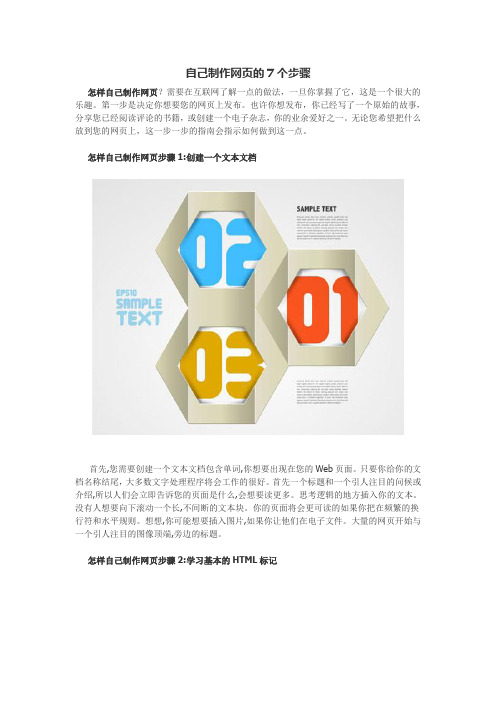
自己制作网页的7个步骤怎样自己制作网页?需要在互联网了解一点的做法,一旦你掌握了它,这是一个很大的乐趣。
第一步是决定你想要您的网页上发布。
也许你想发布,你已经写了一个原始的故事,分享您已经阅读评论的书籍,或创建一个电子杂志,你的业余爱好之一。
无论您希望把什么放到您的网页上,这一步一步的指南会指示如何做到这一点。
怎样自己制作网页步骤1:创建一个文本文档首先,您需要创建一个文本文档包含单词,你想要出现在您的Web页面。
只要你给你的文档名称结尾,大多数文字处理程序将会工作的很好。
首先一个标题和一个引人注目的问候或介绍,所以人们会立即告诉您的页面是什么,会想要读更多。
思考逻辑的地方插入你的文本。
没有人想要向下滚动一个长,不间断的文本块。
你的页面将会更可读的如果你把在频繁的换行符和水平规则。
想想,你可能想要插入图片,如果你让他们在电子文件。
大量的网页开始与一个引人注目的图像顶端,旁边的标题。
怎样自己制作网页步骤2:学习基本的HTML标记现在您需要插入一些格式化标记你的文档,会告诉一个互联网浏览器如何安排你的文字和图片在屏幕上。
这些标签组成一个语言称为超文本标记语言,或者HTML。
一个基本结构H TML文档像这样:< HTML ><头><标题>的标题页< /标题>< /头><身体>文本的页……< /身体>< / html >注意(1)每个格式标记之间出现“小于”(<)和“大于”(>)符号,以及(2)标签通常成对出现,第二个标记用“削减”(/)。
下面列出的一些基本的格式化HTML标记:< h1 >…< / h1 >头,一级。
小标题都带有< h2 >…< / h2 >、< h3 >…< / h3 >等。
< b >…< / b>粗体文本< i >…< / i >斜体文本<center>…< /center>居中文本< p >段落返回(插入额外的线之间的空间段)注意:任何段落的回报,你在你的文档插入通过简单地击打键盘上的回车键将会忽略一个Web浏览器。
小学五年级信息技术学习制作简单的网页
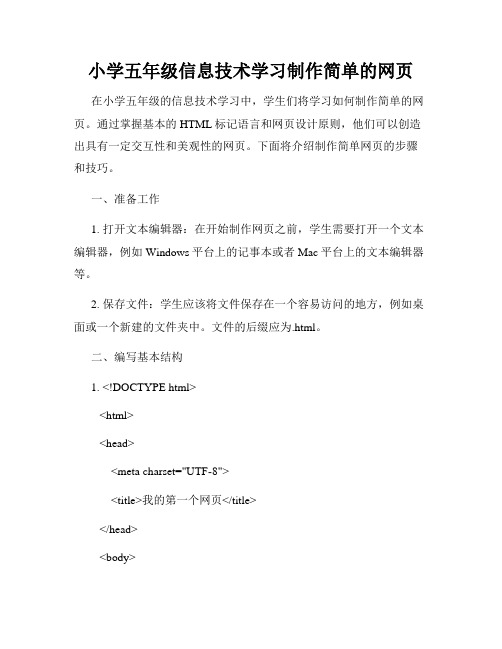
小学五年级信息技术学习制作简单的网页在小学五年级的信息技术学习中,学生们将学习如何制作简单的网页。
通过掌握基本的HTML标记语言和网页设计原则,他们可以创造出具有一定交互性和美观性的网页。
下面将介绍制作简单网页的步骤和技巧。
一、准备工作1. 打开文本编辑器:在开始制作网页之前,学生需要打开一个文本编辑器,例如Windows平台上的记事本或者Mac平台上的文本编辑器等。
2. 保存文件:学生应该将文件保存在一个容易访问的地方,例如桌面或一个新建的文件夹中。
文件的后缀应为.html。
二、编写基本结构1. <!DOCTYPE html><html><head><meta charset="UTF-8"><title>我的第一个网页</title></head><body></body></html>以上是一个基本的HTML结构。
其中,<!DOCTYPE html> 表示这是一个HTML5文件,<html>标签是HTML文档的根元素,<head>标签用于放置与网页相关的元数据,<meta charset="UTF-8">定义了网页的字符编码,<title>标签用于定义网页的标题,<body>标签包裹了网页的主要内容。
三、添加网页内容在<body>标签中,可以添加各种网页内容,例如文字、图片、链接等。
1. 文字<h1>欢迎来到我的网页</h1><p>这是我第一个制作的网页,非常兴奋!</p>使用<h1>标签可以定义一级标题,<p>标签可以定义段落。
学生可以根据需要添加更多的标题和段落内容。
2. 图片<img src="图片的URL或路径" alt="图片描述">使用<img>标签可以插入图片。
如何利用Dreamweaver创建网页布局
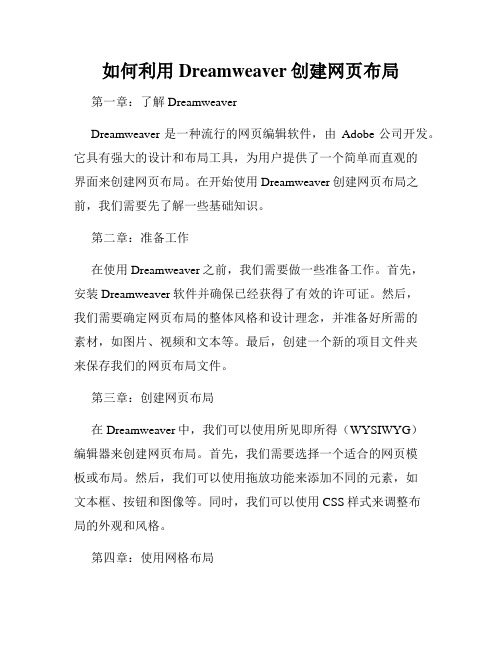
如何利用Dreamweaver创建网页布局第一章:了解DreamweaverDreamweaver是一种流行的网页编辑软件,由Adobe公司开发。
它具有强大的设计和布局工具,为用户提供了一个简单而直观的界面来创建网页布局。
在开始使用Dreamweaver创建网页布局之前,我们需要先了解一些基础知识。
第二章:准备工作在使用Dreamweaver之前,我们需要做一些准备工作。
首先,安装Dreamweaver软件并确保已经获得了有效的许可证。
然后,我们需要确定网页布局的整体风格和设计理念,并准备好所需的素材,如图片、视频和文本等。
最后,创建一个新的项目文件夹来保存我们的网页布局文件。
第三章:创建网页布局在Dreamweaver中,我们可以使用所见即所得(WYSIWYG)编辑器来创建网页布局。
首先,我们需要选择一个适合的网页模板或布局。
然后,我们可以使用拖放功能来添加不同的元素,如文本框、按钮和图像等。
同时,我们可以使用CSS样式来调整布局的外观和风格。
第四章:使用网格布局网格布局是一种常用的网页布局技术,它可以帮助我们创建具有平衡和一致性的网页布局。
在Dreamweaver中,我们可以使用网格布局工具来快速创建网格布局。
我们可以选择网格的列数和行高,并将元素拖放到相应的网格单元格中。
通过调整网格的属性,我们可以实现不同风格的网页布局。
第五章:响应式布局设计随着移动设备的普及,响应式布局设计变得越来越重要。
Dreamweaver提供了强大的响应式布局工具,可以帮助我们实现在不同设备上都能良好显示的网页布局。
我们可以使用媒体查询和CSS媒体规则来调整布局的响应性,并通过设置不同的CSS样式来适应不同的屏幕大小。
第六章:优化网页布局创建一个有效的网页布局不仅仅是设计一个漂亮的页面,还需要考虑网页性能和用户体验。
在Dreamweaver中,我们可以使用一些优化技巧来提高网页布局的加载速度和交互性。
例如,使用CSS Sprite来合并多个图像文件,减少HTTP请求。
制作个人网站的简易教程
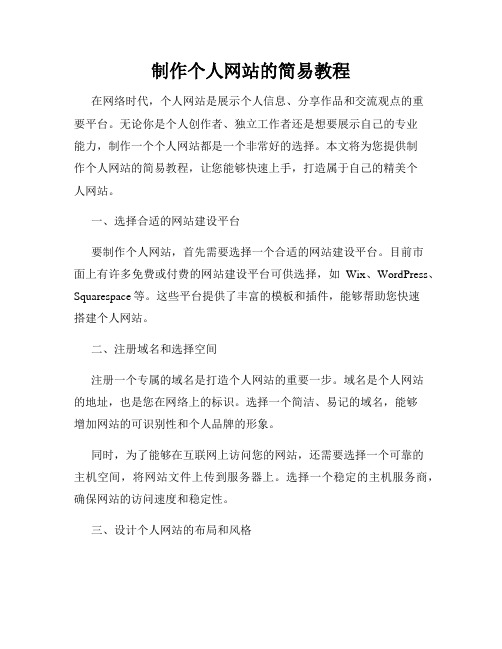
制作个人网站的简易教程在网络时代,个人网站是展示个人信息、分享作品和交流观点的重要平台。
无论你是个人创作者、独立工作者还是想要展示自己的专业能力,制作一个个人网站都是一个非常好的选择。
本文将为您提供制作个人网站的简易教程,让您能够快速上手,打造属于自己的精美个人网站。
一、选择合适的网站建设平台要制作个人网站,首先需要选择一个合适的网站建设平台。
目前市面上有许多免费或付费的网站建设平台可供选择,如Wix、WordPress、Squarespace等。
这些平台提供了丰富的模板和插件,能够帮助您快速搭建个人网站。
二、注册域名和选择空间注册一个专属的域名是打造个人网站的重要一步。
域名是个人网站的地址,也是您在网络上的标识。
选择一个简洁、易记的域名,能够增加网站的可识别性和个人品牌的形象。
同时,为了能够在互联网上访问您的网站,还需要选择一个可靠的主机空间,将网站文件上传到服务器上。
选择一个稳定的主机服务商,确保网站的访问速度和稳定性。
三、设计个人网站的布局和风格个人网站的布局和风格决定了网站的整体形象和用户体验。
在设计网站的布局时,需要考虑到页面的导航结构、内容板块的划分以及页面元素的排列等。
可以参考一些优秀的个人网站,汲取设计灵感。
此外,选择合适的配色方案和字体,能够增强网站的可读性和美感。
要保持整洁、简约的设计风格,避免过度使用花哨的效果和动画,以免分散用户的注意力。
四、编写个人网站的内容个人网站的内容是用户访问的核心部分。
根据您的个人需求和定位,编写相关的个人简介、作品展示、学习经历、项目经验等内容。
要注意内容的结构和排版,文字要简洁明了,避免长篇大论或使用过度的专业术语。
如果您是创作者,可以考虑将作品进行分类展示,并提供简单的介绍和下载链接。
此外,如果您有博客或文章分享需求,也可以在网站中添加一个专栏,让用户可以方便地阅读您的文章。
五、优化个人网站的SEOSEO(搜索引擎优化)是为了提高网站在搜索引擎中的排名,增加网站的曝光度和访问量。
如何利用Dreamweaver搭建个人网站

如何利用Dreamweaver搭建个人网站1. 简介搭建个人网站是展示个人信息和技能的好方式,利用Dreamweaver这一强大的网页开发工具,可以轻松实现个人网站的搭建。
本文将介绍如何利用Dreamweaver搭建个人网站,包括设置网站,设计网页布局,添加内容和样式,以及发布网站。
2. 设置网站在开始之前,我们需要设置一个新的网站。
在Dreamweaver中,点击“文件”菜单,选择“新建”>“网站”,填写网站名称、本地文件夹和默认的服务器设置(如果有的话)。
完成设置后,就可以开始设计网页了。
3. 设计网页布局在Dreamweaver中,网页布局可以通过网格系统或自由设计来实现。
网格系统是一种按照固定比例划分的布局,可以在网页中创建各种网格,并在其中放置内容。
自由设计允许您自由移动和调整元素的位置和大小。
选择适合您的需求的布局方式,然后开始设计您的个人网站。
4. 添加内容一个个人网站通常需要包含多个页面,如主页、个人资料、项目展示、联系方式等。
在Dreamweaver中,可以使用“插入”菜单将各种内容添加到您的网页中。
例如,您可以插入文字、图片、视频、音频和表格等。
在添加内容时要注意布局和可用性。
5. 设计样式为了使个人网站更具吸引力,您可以使用CSS(层叠样式表)来设计和设置样式。
在Dreamweaver中,您可以使用CSS面板来编辑和应用样式。
通过定义样式规则,您可以通过一次更改就应用到整个网站中,从而确保网站风格的一致性。
6. 调试和优化在设计完个人网站后,对其进行调试和优化是非常重要的。
Dreamweaver提供了内置的调试和优化工具,可以帮助您检查并修复可能出现的问题,如链接错误、代码错误和页面加载速度等。
优化网站,包括减小文件大小、优化图片和脚本、合理使用缓存等,将对网站的访问速度和用户体验有着重要影响。
7. 发布网站当您完成个人网站的设计和调试后,可以开始将其发布到互联网上。
怎样制作自己的网页
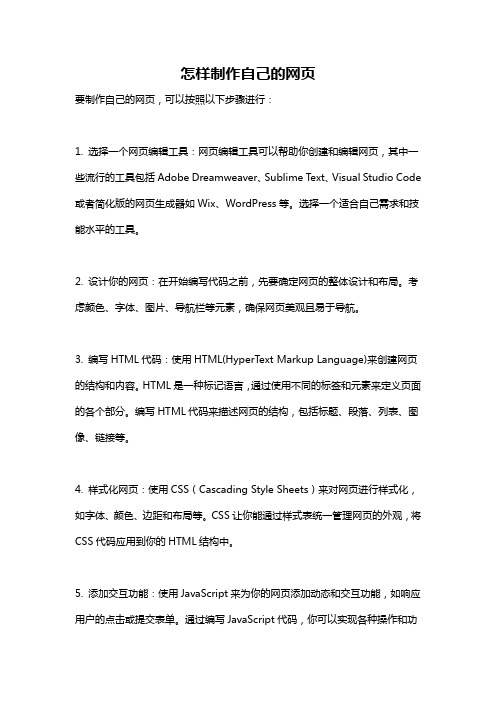
怎样制作自己的网页要制作自己的网页,可以按照以下步骤进行:1. 选择一个网页编辑工具:网页编辑工具可以帮助你创建和编辑网页,其中一些流行的工具包括Adobe Dreamweaver、Sublime T ext、Visual Studio Code 或者简化版的网页生成器如Wix、WordPress等。
选择一个适合自己需求和技能水平的工具。
2. 设计你的网页:在开始编写代码之前,先要确定网页的整体设计和布局。
考虑颜色、字体、图片、导航栏等元素,确保网页美观且易于导航。
3. 编写HTML代码:使用HTML(HyperText Markup Language)来创建网页的结构和内容。
HTML是一种标记语言,通过使用不同的标签和元素来定义页面的各个部分。
编写HTML代码来描述网页的结构,包括标题、段落、列表、图像、链接等。
4. 样式化网页:使用CSS(Cascading Style Sheets)来对网页进行样式化,如字体、颜色、边距和布局等。
CSS让你能通过样式表统一管理网页的外观,将CSS代码应用到你的HTML结构中。
5. 添加交互功能:使用JavaScript来为你的网页添加动态和交互功能,如响应用户的点击或提交表单。
通过编写JavaScript代码,你可以实现各种操作和功能,如验证表单、创建动画效果等。
6. 调试和测试:在网页制作完成后,进行调试和测试以确保网页在不同设备和浏览器上正确显示。
检查和修复任何错误或问题,并进行适当的优化和调整。
7. 上线发布:当你满意你的网页后,你可以选择将其上传到一个Web服务器上,以便通过互联网访问。
你可以使用FTP(文件传输协议)工具将文件上传到指定的服务器上,或者使用网页生成器提供的托管服务。
需要指出的是,学习和掌握HTML、CSS和JavaScript需要时间和实践。
你可以通过在线教程、网上课程或书籍等资源来提高你的技能,并通过不断实践和尝试来完善你的网页制作能力。
网页设计与制作实用教程(第3版) 第1章-网站开发基础
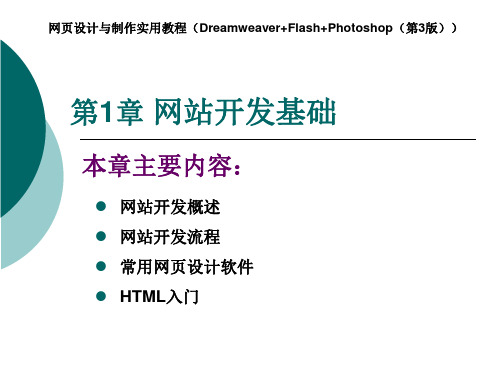
1.1.2 网站的类型及定位
2.电子商务网站 电子商务网站是目前最具发展潜力的网站类型。电 子商务网站提供网上交易和管理等全过程的服务, 因为它具有广告宣传、咨询洽谈、网上订购、网上 支付、电子账户、服务传递、意见征询、交易管理 等各种功能。
1.1.2 网站的类型及定位
3.视频分享网站 视频分享网站为用户提供视频播客、视频分享、视 频搜索及所有数字视频内容的存储和传输服务。可 供用户在线观看最新、最热的电视、电影和视频资 讯等。
1.1.3 认识网页
表单:访问者要查找一些信息或申请一些服务时需 要向网页提交一些信息,这些信息就是通过表单的 方式输入到Web服务器,并根据所设置的表单处 理程序进行加工处理的。表单中包括输入文本、单 选按钮、复选框和下拉菜单等。 超链接:超链接是实现网页按照一定逻辑关系进行 跳转的元素。 动态元素:动态元素包括GIF动画、Flash动画、 滚动字幕、悬停按钮、广告横幅、网站计数器等。
网页设计与制作实用教程(Dreamweaver+Flash+Photoshop(第3版))
第1章 网站开发基础
本章主要内容:
网站开发概述 网站开发流程 常用网页设计软件 HTML入门
1.1 网站开发概述
网站开发就是使用网页设计软件, 经过平面设计、网络动画设计、网页排 版等步骤,设计出多个页面。这些网页 通过一定逻辑关系的超链接,构成一个 网站。
1.1.2 网站的类型及定位
网站是一种新型媒体,在日常生活、商业活动、娱 乐游戏、新闻资讯等方面有着广泛的应用。在网站 开发之前,需要认识各种网站的主要功能和特点, 对网站进行定位。下面介绍几种常见的网站类型。
1.1.2 网站的类型及定位
1.综合门户网站 综合门户网站具有受众群体范围广泛,访问量高、信 息容量大等特点,包含时尚生活、时事新闻、运动娱 乐等众多栏目。综合门户网站定位明确,以文字链接 为主要内容、版式和色彩较为直观、简洁。
学会使用Dreamweaver进行网页布局
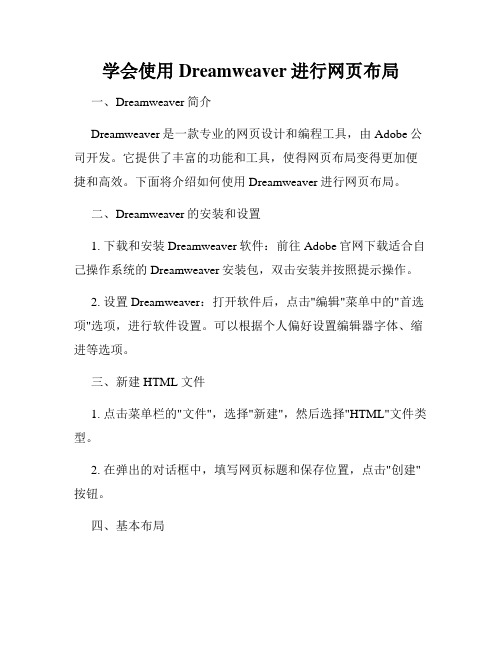
学会使用Dreamweaver进行网页布局一、Dreamweaver简介Dreamweaver是一款专业的网页设计和编程工具,由Adobe公司开发。
它提供了丰富的功能和工具,使得网页布局变得更加便捷和高效。
下面将介绍如何使用Dreamweaver进行网页布局。
二、Dreamweaver的安装和设置1. 下载和安装Dreamweaver软件:前往Adobe官网下载适合自己操作系统的Dreamweaver安装包,双击安装并按照提示操作。
2. 设置Dreamweaver:打开软件后,点击"编辑"菜单中的"首选项"选项,进行软件设置。
可以根据个人偏好设置编辑器字体、缩进等选项。
三、新建HTML文件1. 点击菜单栏的"文件",选择"新建",然后选择"HTML"文件类型。
2. 在弹出的对话框中,填写网页标题和保存位置,点击"创建"按钮。
四、基本布局1. 使用表格布局:点击"插入"菜单,选择"表格"选项,在弹出的对话框中设置表格的行数、列数等属性。
然后,将需要布局的内容放入表格中的每个单元格中。
2. 使用CSS布局:点击"插入"菜单,选择"CSS布局"选项,然后选择需要的布局类型。
在弹出的对话框中,设置布局的宽度、高度、对齐方式等属性。
接着,将需要布局的内容放入对应的布局区域中。
五、导航栏的创建1. 使用无序列表创建导航栏:点击"插入"菜单,选择"无序列表"选项,然后在需要放置导航栏的位置插入无序列表的代码。
接着,将每个导航项放入无序列表的列表项中。
2. 使用CSS样式创建导航栏:点击"插入"菜单,选择"CSS样式"选项,然后选择需要的导航栏样式。
使用Dreamweaver搭建网站的基本步骤

使用Dreamweaver搭建网站的基本步骤第一步:准备工作在使用Dreamweaver搭建网站之前,我们需要先完成一些准备工作。
首先,我们需要确定网站的目标和需求,包括网站的主题、页面结构以及所需功能等。
其次,我们需要规划网站的导航结构,确定各个页面之间的联系和布局。
第二步:创建网站在打开Dreamweaver之后,我们需要按照以下步骤创建一个新的网站:1. 点击菜单栏的“文件”,选择“新建”。
2. 在弹出的对话框中,选择“网站”选项,并点击“下一步”。
3. 在“站点名”栏中输入你的网站名称,并选择一个文件夹作为网站的保存位置。
4. 在“网址”栏中输入你的网站域名或者本地测试服务器的地址。
5. 选择合适的服务器技术和目录,然后点击“完成”。
第三步:设计网页在创建好网站之后,我们可以开始设计网页了。
以下是一些设计网页的基本步骤:1. 在“文件”菜单中选择“新建”,创建新的网页文件。
2. 在页面中添加标题、页眉、页脚等基本元素。
3. 使用工具栏上的各种工具来添加图片、文本框、按钮等页面元素。
4. 调整页面元素的位置、大小、颜色等属性。
5. 使用CSS样式来对页面进行排版和美化。
第四步:建立导航一个好的导航系统对于网站的用户友好性至关重要。
以下是建立导航的一些基本步骤:1. 创建一个导航栏,可以使用水平导航栏或者垂直导航栏。
2. 将各个页面之间的链接嵌入到导航栏中。
3. 使用CSS样式来美化导航栏,并在选中状态下给予特殊样式。
第五步:添加内容网站的内容是吸引用户的关键,以下是添加内容的基本步骤:1. 创建一个新的网页,供添加内容使用。
2. 使用文字工具添加网站的文字内容。
3. 添加图片、视频或者其他媒体以丰富网站的内容。
4. 使用表格或者列表来结构化和组织内容。
第六步:测试和发布在完成网站设计和内容添加之后,我们需要进行测试和发布。
以下是一些测试和发布的基本步骤:1. 使用预览功能来测试网站在不同浏览器和设备上的显示效果。
用Dreamweaver制作网页的基本步骤
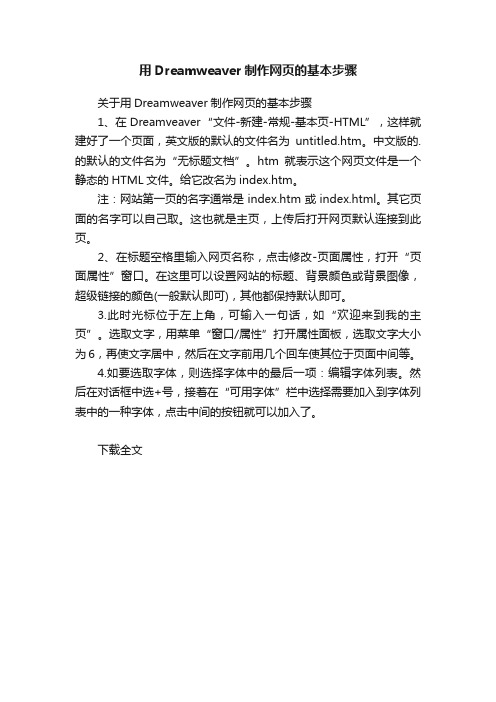
用Dreamweaver制作网页的基本步骤
关于用Dreamweaver制作网页的基本步骤
1、在Dreamveaver“文件-新建-常规-基本页-HTML”,这样就建好了一个页面,英文版的默认的文件名为untitled.htm。
中文版的.的默认的文件名为“无标题文档”。
htm就表示这个网页文件是一个静态的HTML文件。
给它改名为index.htm。
注:网站第一页的名字通常是index.htm或index.html。
其它页面的名字可以自己取。
这也就是主页,上传后打开网页默认连接到此页。
2、在标题空格里输入网页名称,点击修改-页面属性,打开“页面属性”窗口。
在这里可以设置网站的标题、背景颜色或背景图像,超级链接的颜色(一般默认即可),其他都保持默认即可。
3.此时光标位于左上角,可输入一句话,如“欢迎来到我的主页”。
选取文字,用菜单“窗口/属性”打开属性面板,选取文字大小为6,再使文字居中,然后在文字前用几个回车使其位于页面中间等。
4.如要选取字体,则选择字体中的最后一项:编辑字体列表。
然后在对话框中选+号,接着在“可用字体”栏中选择需要加入到字体列表中的一种字体,点击中间的按钮就可以加入了。
下载全文。
frontpage制作网页教程(一)

应用frontpage制作网页(一)一、熟悉frontpage2000的环境A、frontpage的启动1.利用“开始”菜单启动:开始——》程序——》frontpage2.利用桌面上的快捷方式:双击打开B、退出frontpage1.单击窗口标题栏右端的关闭按钮;2.按Alt+F4快捷键;3.执行“文件”菜单下的退出命令。
注:若在退出以前没有保存已被修改的文档,在退出时,会有询问是否保存的提示框。
C、F rontPage的工作环境FrontPage的窗口由标题栏、菜单栏、工具栏、网页编辑区域、网页编辑模式和状态栏七部分组成。
1.标题栏:窗口的顶部,包括“控制菜单”图标,当前正在编辑的文件或程序名称、“最小化”按钮、“最大化/还原”按钮和“关闭”按钮。
2.菜单栏:标题栏下方,是命令菜单的集合。
由“文件”、“编辑”、“视图”、“插入”、“格式”、“工具”、“表格”、“窗口”和帮助组成。
3.工具栏:提供常用的各类按钮,如“保存”、“打印”、“剪切”等编辑操作和“插入表格”等标准操作按钮。
FrontPage2000常用工具栏上特有的工具按钮:发布站点:将建立的网站发布到WEB上;文件夹列表:显示当前站点的文件夹结构;在浏览器中预览:当网页保存后,选中该工具按钮,可在系统默认的浏览器中浏览当前编辑的网页。
停止:用于预览网页时停止网页的下载;插入超级链接:插入一个超级链接;刷新:用于浏览网页时刷新网页。
4.视图栏:由“网页”、“文件夹”、“报表”、“导航”、“超链接”、“任务”六部分组成。
网页:视图将在网页编辑区域打开当前站点的所选网页文件以做编辑之用;文件夹:视图列出当前站点的所有文件和文件夹,方便寻找须编辑的网页文件;报表:视图将报告站点中文件和超链接的状态;导航:视图将显示站点的导航结构;超链接:视图显示来自和指向站点中的每一页的超链接;任务:视图列出站点中要完成的任务。
5.网页编辑区域:管理站点和编辑网页的地方。
用Microsoft+FrontPage制作网页
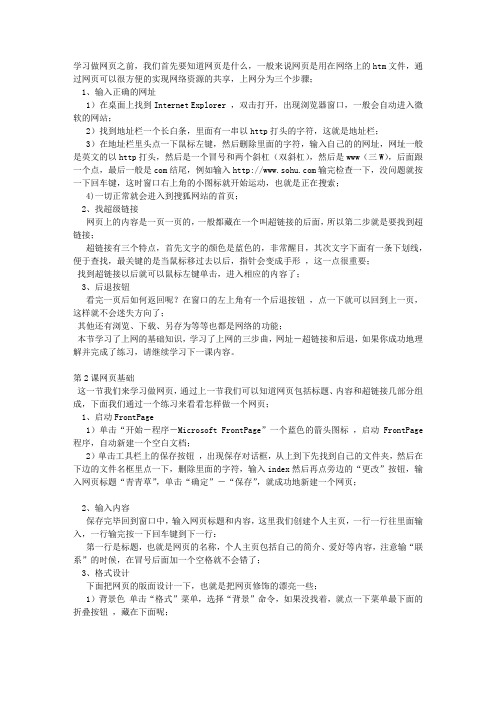
学习做网页之前,我们首先要知道网页是什么,一般来说网页是用在网络上的htm文件,通过网页可以很方便的实现网络资源的共享,上网分为三个步骤;1、输入正确的网址1)在桌面上找到Internet Explorer ,双击打开,出现浏览器窗口,一般会自动进入微软的网站;2)找到地址栏一个长白条,里面有一串以http打头的字符,这就是地址栏;3)在地址栏里头点一下鼠标左键,然后删除里面的字符,输入自己的的网址,网址一般是英文的以http打头,然后是一个冒号和两个斜杠(双斜杠),然后是www(三W),后面跟一个点,最后一般是com结尾,例如输入输完检查一下,没问题就按一下回车键,这时窗口右上角的小图标就开始运动,也就是正在搜索;4)一切正常就会进入到搜狐网站的首页;2、找超级链接网页上的内容是一页一页的,一般都藏在一个叫超链接的后面,所以第二步就是要找到超链接;超链接有三个特点,首先文字的颜色是蓝色的,非常醒目,其次文字下面有一条下划线,便于查找,最关键的是当鼠标移过去以后,指针会变成手形,这一点很重要;找到超链接以后就可以鼠标左键单击,进入相应的内容了;3、后退按钮看完一页后如何返回呢?在窗口的左上角有一个后退按钮,点一下就可以回到上一页,这样就不会迷失方向了;其他还有浏览、下载、另存为等等也都是网络的功能;本节学习了上网的基础知识,学习了上网的三步曲,网址-超链接和后退,如果你成功地理解并完成了练习,请继续学习下一课内容。
第2课网页基础这一节我们来学习做网页,通过上一节我们可以知道网页包括标题、内容和超链接几部分组成,下面我们通过一个练习来看看怎样做一个网页;1、启动FrontPage1)单击“开始-程序-Microsoft FrontPage”一个蓝色的箭头图标,启动FrontPage 程序,自动新建一个空白文档;2)单击工具栏上的保存按钮,出现保存对话框,从上到下先找到自己的文件夹,然后在下边的文件名框里点一下,删除里面的字符,输入index然后再点旁边的“更改”按钮,输入网页标题“青青草”,单击“确定”-“保存”,就成功地新建一个网页;2、输入内容保存完毕回到窗口中,输入网页标题和内容,这里我们创建个人主页,一行一行往里面输入,一行输完按一下回车键到下一行:第一行是标题,也就是网页的名称,个人主页包括自己的简介、爱好等内容,注意输“联系”的时候,在冒号后面加一个空格就不会错了;3、格式设计下面把网页的版面设计一下,也就是把网页修饰的漂亮一些;1)背景色单击“格式”菜单,选择“背景”命令,如果没找着,就点一下菜单最下面的折叠按钮,藏在下面呢;打开背景对话框以后,在中间找到“颜色”里面的“背景”,在“自动”上点一下,出来颜色对话框,在“其他颜色”上点一下,选一个自己喜欢的颜色,单击“确定”,背景色就加好了,单击“保存”按钮,保存一下文件;2)标题修饰选中标题“青青草花园”,单击工具栏上的居中按钮,让标题居中,然后从左到右依次选择字体、字号、颜色,字体设为华文彩云,字号设为6,颜色设为红色,注意颜色是大A按钮,旁边的铅笔是背景色,保存一下文件;3)文本修饰选中其他文本内容,把字体改为华文行楷,字号为4,颜色设为一个好看的颜色,保存一下文件;4)做好的网页怎么观看呢?在工具栏上找到一个放大镜“浏览”按钮,就可以查看自己的网页了(如果网页没出来,就到底下的任务栏上找一找)。
制作个人网页初步学习
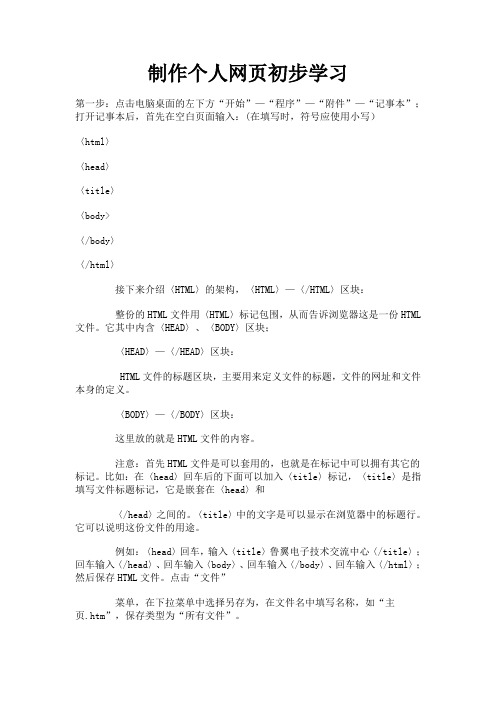
制作个人网页初步学习第一步:点击电脑桌面的左下方“开始”—“程序”—“附件”—“记事本”;打开记事本后,首先在空白页面输入:(在填写时,符号应使用小写)〈html〉〈head〉〈title〉〈body>〈/body〉〈/html〉接下来介绍〈HTML〉的架构,〈HTML〉—〈/HTML〉区块:整份的HTML文件用〈HTML〉标记包围,从而告诉浏览器这是一份HTML文件。
它其中内含〈HEAD〉、〈BODY〉区块;〈HEAD〉—〈/HEAD〉区块:HTML文件的标题区块,主要用来定义文件的标题,文件的网址和文件本身的定义。
〈BODY〉—〈/BODY〉区块:这里放的就是HTML文件的内容。
注意:首先HTML文件是可以套用的,也就是在标记中可以拥有其它的标记。
比如:在〈head〉回车后的下面可以加入〈title〉标记,〈title〉是指填写文件标题标记,它是嵌套在〈head〉和〈/head〉之间的。
〈title〉中的文字是可以显示在浏览器中的标题行。
它可以说明这份文件的用途。
例如:〈head〉回车,输入〈title〉鲁翼电子技术交流中心〈/title〉;回车输入〈/head〉、回车输入〈body〉、回车输入〈/body〉、回车输入〈/html〉;然后保存HTML文件。
点击“文件”菜单,在下拉菜单中选择另存为,在文件名中填写名称,如“主页.htm”,保存类型为“所有文件”。
接下来,我们进行预览,从先前保存的位置找出“主页”这份文件,双击打开。
就可以预览了,接着我们继续填写网页的内容了。
点击网页上方的“查看”下拉菜单中选择打开“源文件”;打开后,在〈body>和〈/body〉之间填写内容。
如何改变文字字体大小?提示:h后的数字表示字体大小的等级,范围为h1-h6,其中数值越小字体越大。
分别为字体大小(在h的后面填写数字1-6),数字越小字体越大。
在文字的最前面输入“〈h1〉”,在最结尾处输入“〈/h1〉”即可。
制作网页的流程
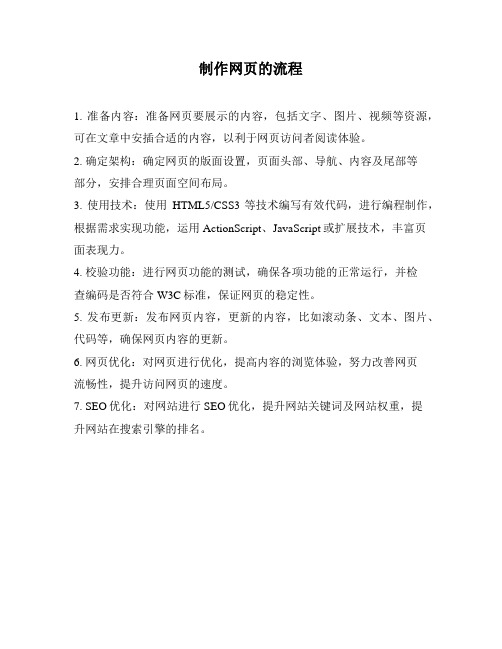
制作网页的流程
1. 准备内容:准备网页要展示的内容,包括文字、图片、视频等资源,可在文章中安插合适的内容,以利于网页访问者阅读体验。
2. 确定架构:确定网页的版面设置,页面头部、导航、内容及尾部等
部分,安排合理页面空间布局。
3. 使用技术:使用HTML5/CSS3等技术编写有效代码,进行编程制作,根据需求实现功能,运用ActionScript、JavaScript或扩展技术,丰富页
面表现力。
4. 校验功能:进行网页功能的测试,确保各项功能的正常运行,并检
查编码是否符合W3C标准,保证网页的稳定性。
5. 发布更新:发布网页内容,更新的内容,比如滚动条、文本、图片、代码等,确保网页内容的更新。
6. 网页优化:对网页进行优化,提高内容的浏览体验,努力改善网页
流畅性,提升访问网页的速度。
7. SEO优化:对网站进行SEO优化,提升网站关键词及网站权重,提
升网站在搜索引擎的排名。
如何制作个人网页
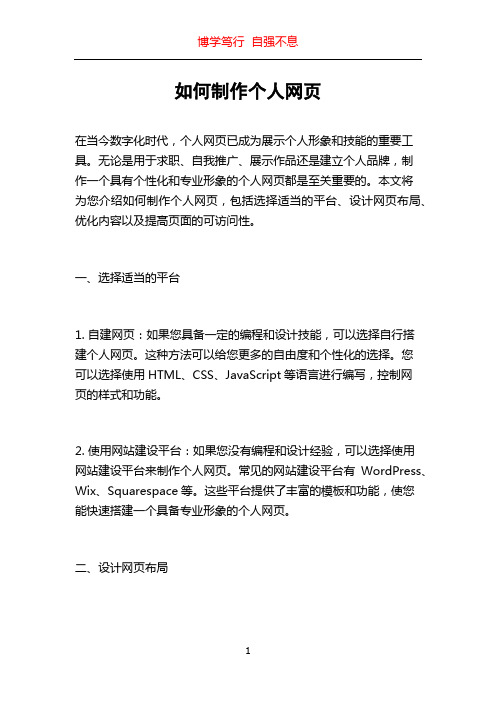
如何制作个人网页在当今数字化时代,个人网页已成为展示个人形象和技能的重要工具。
无论是用于求职、自我推广、展示作品还是建立个人品牌,制作一个具有个性化和专业形象的个人网页都是至关重要的。
本文将为您介绍如何制作个人网页,包括选择适当的平台、设计网页布局、优化内容以及提高页面的可访问性。
一、选择适当的平台1. 自建网页:如果您具备一定的编程和设计技能,可以选择自行搭建个人网页。
这种方法可以给您更多的自由度和个性化的选择。
您可以选择使用HTML、CSS、JavaScript等语言进行编写,控制网页的样式和功能。
2. 使用网站建设平台:如果您没有编程和设计经验,可以选择使用网站建设平台来制作个人网页。
常见的网站建设平台有WordPress、Wix、Squarespace等。
这些平台提供了丰富的模板和功能,使您能快速搭建一个具备专业形象的个人网页。
二、设计网页布局1. 简洁明了:个人网页要尽量保持简洁、明了的设计风格,避免过多的花哨元素。
选择一个清晰的字体和配色方案,确保文字和图像的易读性。
推荐使用分栏布局,使用户能快速找到所需的信息。
2. 强调个人特点:个人网页是展示个人形象和技能的平台,要突出您的个人特点和风格。
可以选择一个有创意和独特的设计方案,以吸引访问者的注意力。
三、优化内容1. 个人简介:在个人网页上,提供一个简洁明了的个人简介,包括您的姓名、联系方式、教育背景、工作经验等关键信息。
可以通过列表、图标和短句来呈现这些内容,使其更易读和易懂。
2. 作品展示:如果您是设计师、摄影师、艺术家等与创意相关的行业,可以在个人网页上展示您的作品。
可以使用图片库、视频播放器等方式展示您的作品,同时提供简短的说明和个人见解。
3. 博客或文章:如果您擅长写作或研究某个领域,可以在个人网页上设置一个博客或文章板块,展示您的文章和观点。
可以根据不同主题或分类,将文章进行分类,帮助访问者更快地找到感兴趣的内容。
四、提高页面的可访问性1. 响应式设计:个人网页应该具备良好的响应式设计,即能够在不同设备上有良好的浏览体验。
html的main用法

HTML的main用法1.什么是H TML的m a i n标签H T ML的m ai n标签是H TM L5新增的一个语义化标签,用于标记文档的主要内容。
它通常用于包裹网页的主体内容,以在页面结构中更清晰地定义主要内容的区域。
2. ma in标签的基本用法使用ma in标签非常简单,只需在需要标记为主要内容的区域内包裹m a in标签即可。
示例如下:<m ai n><h1>这是主要内容的标题</h1><p>这是主要内容的段落</p><u l><l i>列表项1</li><l i>列表项2</li><l i>列表项3</li></ul></ma in>3. ma in标签的作用使用ma in标签有以下几个好处:3.1结构清晰使用ma in标签可以使页面的结构更加清晰明了,方便开发者和阅读者对主要内容进行理解和区分。
3.2提升搜索引擎优化使用m ai n标签可以帮助搜索引擎更好地抓取和理解页面的主要内容,提升网页在搜索引擎结果中的排名。
3.3方便无障碍访问m a in标签的语义化有助于屏幕阅读器等辅助技术更好地解读页面结构,使得网页对于视力有障碍的用户也更加友好。
4. ma in标签的注意事项4.1唯一性每个HT ML文档只能有一个m ai n标签,用于标记整个页面的主要内容区域。
4.2不限制位置m a in标签可以在文档的任何位置使用,不一定要放在bo dy标签内。
4.3避免嵌套不要在ma in标签内再嵌套使用其他语义化标签,如he ad er、n av等,以免产生语义混乱。
5.兼容性考虑H T ML的m ai n标签在大多数现代浏览器中得到了良好的支持,但仍然需要考虑到老旧版本浏览器的兼容性。
为了确保页面在不同浏览器中的表现一致,可以使用CS S进行一些修饰和样式兼容。
网页制作基础教程

网页制作基础教程第一章网页制作基础1、什么是网页一般浏览器中打开的都是网页,这些文档是通过超文本标记语言HTML表示出来的;主页:在网站中默认打开的页面称为主页,也叫首页,主页是进入网站的门户,网页中包括的内容:文本,图像,超级链接,表格,表单,多媒体及一些特殊的效果2、网站及运作原理网站是在互联网上一个固定的面向全世界发布消息的地方,它由网站地址和网站空间构成;网站开发者常常将网站称作为站点,在网站的开发者来说,网站就是在计算机上创建的一个多级的文件夹,并在各文件夹中保存着相关网页文件。
根据站点文件夹所在的位置分为:本地站点和远程站点;根据服务技术分:静态网站和动态网站3、了解HTML语言HTML是网上用于编写网页的主要语言,使用HTML语言编写的网页文件也是一个标准的纯文本文件,可以使用文本编辑器将它打开,但是该纯文本文件如果使用浏览器打开就会看到排版整齐的网页;4、HTML语言标签HTML标签用来标记网页元素,以形成文本布局,文字的格式及五彩缤纷的画面,HTML的标签分单标签和成对标签两种基础标签:<html></html> <head></head> <body></body>5、常用动态建站技术ASP是由微软开发的动态网页技术标准,其原理通过在HTML页面中加入VB JA V A代码,服务器在返回网页之前首先执行这些代码,产生最终的结果。
6、网站的制作流程及制作工具初期规划:建站之前,要有明确目的,要明白建立网站的目的,接受对象是哪些群体,要为访问者提供怎样的服务,然后对整个网站进行策划,中期制作:搭建本地站点,建立文件夹,建立站点结构图,设置页面属性等;后期工作:全面测试,上传后进行实地测试,完成本地测试后,再上传到服务器,以便进行远程测试;7、网页设计工具Dreamweaver 8 是最常用的网页编辑工具之一,使用该工具可以在其提供的三种视图中进行网页编辑与修改;图像处理工具Firework 8主要用来对网页中用到的图像素材进行制作或处理,它可以快速地制作和处理网页中图像,动画制作工具:FLASH 8 主要用来制作一些精彩的小动画,可以使页面变得更加精美,该软件是目前最流行的,矢量的,具有交互性的图形编辑软件;第二课创建站点1、启动:开始——程序——Macromediadreamweaver 8(双击桌面的图标)2、关闭:文件——退出,关闭按钮3、窗口的组成:标题栏(软件名称,版本号,文件名,最小化,最大化,关闭按钮)菜单栏:由文件,编辑,查看,插入,修改,文本,站点,窗口等主菜单组成;插入栏:位于菜单栏下方,有网页制作时常用的元素及命令,如常用,布局等开始页:打开软件时的页面,该页面位于屏幕中间的大部分区域;属性面板:一般位于窗口的底部,显示文档,网页元素及相关工具的属性;面板集:位于窗口右侧,可以快速展开或折叠一些功能面板,4、创建站点:站点——新建站点——站点名称——否(不用服务器)——建立一个本地文件夹——如何连接远程服务器(无)——完成;5、编辑站点,复制站点,删除站点,导出站点,导入站点,完成按钮;6、管理站点中的文件:站点的名称,远程文件管理器,站点文件结构——弹出菜单——视图菜单8、文档的新建,保存,打开及属性设置9、设置页面属性:修改——页面属性(页面字体,大小,文本颜色,背景颜色,背景图像,页边距,跟踪图像)第三课:制作网页1、在网页中插入文本(直接输入文本即可)(换行:ENTER,按SHIFT+ENTER可得到较小的行距;2、设置字体,大小,字形,颜色,对齐方式3、在网页中插入图像:插入——图像(图像的大小,对齐方式,边距等设置)4、插入——层(在层中插入图像,可将图像到处拖动)5、在网页中插入鼠标经过图像:插入——图像对象——鼠标经过图像(原始图像,鼠标经过时的图像)6、插入特殊的符号,版权,注册商标等;插入——文本——版权,注册商标,符号等7、插入多媒体文件;插入——媒体——FLASH(选择插入的文件)8、设置动画的大小及其边距(属性面板:宽,高,垂直,水平的间距)9、插入——布局对象——层(设置背景图像,大小,方向等设置)10.向网页中插入链接:选择文本——在图像中选择链接的文件;11.创建外部链接:在文档中输入网名,选择名称:引用链接网址12.创建锚记:先命名锚记——然后再选择要引用锚记的文字,然后进行链接OK(引用时加#)13.在网页中插入视频:插入——媒体——插件(选择视频文件14.创建邮件链接:选择图像——链接邮箱地址15.创建下载链接:选择文本或图像——链接文件(ZIP RAR EXE)等文件第四课页面布局1、插入——表格(行数,列数)2.表格的宽度,3.边框粗细;4.单元格边距;5.单元格间距;6.合并所选单元格,拆分单元格,背景,背景颜色,边框;7.表格布局;插入——表格(在单元格内插入表格(做嵌套表格)8.改变列宽,行高9.网页的布局:插入——布局对象——层(可以创建多个层,如同文本框的设置)10.设置层的属性:宽度,高度,单击插入图像的层选择手柄,在属性面板中11.布局网页框架:创建布局表格,创建布局单元格,做嵌套布局表格;12.将布局转换成表格:修改——转换——表格到层(防止层重叠,显示层面板,显示靠齐到网格)13.框架布局与样式定义:插入——框架(选择框架布局形式)14.制作背景固定网页:定义样式第五课CSS样式与行为1、光晕效果的应用CSS面板——添加滤镱设置(名称,(GLOW(color=?,strength=?)设置(color=red,strength=3)2、添加行为:行为面板(添加行为,删除行为,执行顺序)3.设置触发行为的事件:事件,动作4.记录移动路径5、添加时间轴行为:6、制作表单元素;第六课,表单与模板、1、制作注册页面2、创建网站模板;3、将网页保存为模板:文件——另存为模板4、创建可编辑区域:插入——模板对象——可编辑区域;5、网页模板的应用,打开后修改——然后另存为其它网页文件;6、分离模板:修改——模板——套用模板到页(修改——模板——从模板中分离)第七课:FLASH的操作1、启动:双击桌面图标,2、退出:关闭按钮;3、窗口的组成:标题栏,菜单栏,编辑栏,工具箱,面板集,舞台,属性面板;4、标题栏:它位于整个窗口的最上方,最小化,最大化,关闭按钮等;5、菜单栏:由文件,编辑,视图,插入,修改,文本,命令等6、工具栏:位于整个软件的左侧,分为,工具,查看,颜色和选项四个选项;绘制卡通房子的练习;第二课工具的使用1、直线工具;按SHIFT水平或垂直直线,粗细,端点(尖角,圆角,斜角)2、钢笔工具:是通过路径来绘制笔触图形的,按CTRL或双击曲线外时,可结束绘图;3、任意变形:旋转,倾斜,缩放,扭曲,封套模式等;4、输入文本:文本类型,字体,字号,字体样式,对齐方式;5、添加滤镜效果:选择对象或文本——属性栏中找到滤镜类型;(删除滤镜)6、美化图形——设置颜色7。
- 1、下载文档前请自行甄别文档内容的完整性,平台不提供额外的编辑、内容补充、找答案等附加服务。
- 2、"仅部分预览"的文档,不可在线预览部分如存在完整性等问题,可反馈申请退款(可完整预览的文档不适用该条件!)。
- 3、如文档侵犯您的权益,请联系客服反馈,我们会尽快为您处理(人工客服工作时间:9:00-18:30)。
3、网站相册(10)
网 页 制 作
53
将相册首页移动到page文件夹中
Dreamweaver
3、网站相册(11)
相关网页的链接路径“更新”
网 页 制 作
Dreamweaver
54
3、网站相册(12)
网 页 制 作
55
相册为每张照片生成的缩略图
Dreamweaver
3、网站相册(13)
网 页 制 作
56
相册为每张照片生成的缩略图
Dreamweaver
3、网站相册(14)
网 页 制 作
57
相册为每张照片生成的网页 Dreamweaver
3、网站相册(15)
网 页 制 作
58
相册为每张照片生成的网页
Dreamweaver
3、网站相册(16)
网 页 制 作
59
打开相册的首页 Maincai2.htm
40
2、锚记(37)
网 页 制 作
41
Dreamweaver
2、锚记(38)
网 页 制 作
42
Dreamweaver
2、锚记(39)
网 页 制 作
43
Dreamweaver
网站相册需安装同版本的 Dreamweaver和Fireworks
网 页 制 作
44
Dreamweaver
3、网站相册(2)
场馆位置 Mainnd1.htm 场馆介绍 Mainnd2.htm
网 页 制 作
2、网站设计
图片 Dreamweaver Mainzhou7.htm
2
1、安装同版本的 Dreamweaver和Fireworks(1)
DW和FW 及算号器
网 页 制 作
Dreamweaver
3
1、安装同版本的 Dreamweaver和Fireworks(2)
Dreamweaver
2、锚记(19)
网 页 制 作
23
Dreamweaver
2、锚记(20)
网 页 制 作
24
光标
Dreamweaver
2、锚记(21)
网 页 制 作
25
光标
Dreamweaver
2、锚记(22)
网 页 制 作
26
锚记命名
Dreamweaver
2、锚记(23)
网 页 制 作
主页 Index.htm 上方 Top.htm 左侧(周) Left3.htm 个人简介 Mainli1.htm 比赛成绩 Mainli2.htm 执教成绩 Mainli3.htm 恋爱史 Mainli4.htm 图片 Mainli5.htm 左侧(农大奥运馆) Left4.htm 运动经历 Mainzhou1.htm 最好成绩 Mainzhou2.htm 所获荣誉 Mainzhou3.htm 执教战绩 Mainzhou4.htm 当年情况 Mainzhou5.htm 老公 Mainzhou6.htm
源图文件夹 (大图)
网 页 制 作
Dreamweaver
45
3、网站相册(3)
目标文件夹
网 页 制 作
Dreamweaver
46
3、网站相册(4
网 页 制 作
47
Dreamweaver
3、网站相册(5)
网 页 制 作
48
自动处理 用Fireworks加工缩略图 Dreamweaver
3、网站相册(6)
27
锚记命名
Dreamweaver
2、锚记(24)
网 页 制 作
28
锚记命名
Dreamweaver
2、锚记(25)
网 页 制 作
输入一行汉字
29
Dreamweaver
2、锚记(26)
网 页 制 作
2链接
30
1选中
Dreamweaver
2、锚记(27)
网 页 制 作
选锚记
31
Dreamweaver
3 制作Main网页1
1、安装同版本的Dreamweaver和Fireworks 2、锚记 3、网站相册 4、作业2(2/6)
网 页 制 作
Dreamweaver
1
2、网站设计
左侧(蔡) Left1.htm 人物介绍 Maincai1.htm 图片 Maincai2.htm 左侧(李) Left2.htm
2、锚记(28)
网 页 制 作
2链接
32
1选文字
Dreamweaver
2、锚记(29)
网 页 制 作
输入锚记#3
33
Dreamweaver
2、锚记(30)
网 页 制 作
输入锚记#4
34
Dreamweaver
2、锚记(31)
网 页 制 作
输入锚记#5
35
Dreamweaver
2、锚记(32)
网 页 制 作
49
Dreamweaver
3、网站相册(7)
网 页 制 作
50
将相册首页重新命名 否则与主页冲突
Dreamweaver
3、网站相册(8)
Maincai2.htm
网 页 制 作
Dreamweaver
51
3、网站相册(9)
相关网页的链接文件名“更新”
网 页 制 作
52
Dreamweaver
注册号的算号器
信电ftp
网 页 制 作
Dreamweaver
4
2、锚记(1)
网 页 制 作
5
Dreamweaver
2、锚记(2)
网 页 制 作
6
Dreamweaver
2、锚记(3)
网 页 制 作
7
Dreamweaver
2、锚记(4)
网 页 制 作
8
Dreamweaver
2、锚记(5)
网 页 制 作9Drea源自weaver2、锚记(6)
复制word
网 页 制 作
Dreamweaver
10
2、锚记(7)
注意:布局表格宽650像素
粘贴到网页中
网 页 制 作
Dreamweaver
11
2、锚记(8)
网 页 制 作
12
Dreamweaver
2、锚记(9)
网 页 制 作
为文字定样式
13
Dreamweaver
为文字定样式
18
Dreamweaver
2、锚记(15)
网 页 制 作
为文字定样式
19
Dreamweaver
2、锚记(16)
网 页 制 作
2命名锚记
20
1光标
Dreamweaver
2、锚记(17)
网 页 制 作
锚记命名为“1”
21
Dreamweaver
2、锚记(18)
网 页 制 作
1锚记
22
2光标
2、锚记(10)
网 页 制 作
为文字定样式
14
Dreamweaver
2、锚记(11)
网 页 制 作
为文字定样式
15
Dreamweaver
2、锚记(12)
网 页 制 作
为文字定样式
16
Dreamweaver
2、锚记(13)
网 页 制 作
为文字定样式
17
Dreamweaver
2、锚记(14)
网 页 制 作
Dreamweaver
3、网站相册(17)
网 页 制 作
60
Dreamweaver
3、网站相册(18)
网 页 制 作
61
Dreamweaver
4、作业2(2/6)
1、在作业2(1/6)的基础上 2、制作有锚记的个人网页 3、制作本人网站相册 4、保存网站和资料
网 页 制 作
62
Dreamweaver
网 页 制 作
输入锚记#6
36
Dreamweaver
2、锚记(33)
网 页 制 作
输入锚记#7
37
Dreamweaver
2、锚记(34)
网 页 制 作
38
Dreamweaver
2、锚记(35)
网 页 制 作
粘贴 粘贴
Dreamweaver
39
2、锚记(36)
网 页 制 作
粘贴
Dreamweaver
